
Gabriel Brooks
0
1780
93
Apple se destaca entre otras compañías por su postura sobre la privacidad. Si bien Google realiza un seguimiento de cada movimiento en su teléfono Android y Windows 10 está lleno de telemetría, el uso de productos de Apple generalmente no requiere una invasión de su privacidad.
Por lo tanto, es posible que se sorprenda al saber que en macOS High Sierra, su Mac rastrea su ubicación. Echemos un vistazo a por qué Apple agregó esta función, cómo funciona y cómo puede deshabilitarla.
¿Qué son las ubicaciones significativas en macOS??
macOS High Sierra incluye una nueva función llamada Lugares significativos. Si bien no realiza un seguimiento de todas sus rutas de viaje como lo hace Google Maps, sí recoge las ubicaciones que visita con frecuencia.
Apple afirma que esta característica “aprender [s] lugares importantes para usted para proporcionar información útil relacionada con la ubicación en Mapas, Calendario, Fotos y más.”
Por ejemplo, digamos que eres parte de un club de juegos de mesa en Joe's Coffee Roastery. Si estaba agregando un evento de calendario para una noche de juegos en la tienda, Calendar sabría que viaja con frecuencia y podría sugerirlo cuando cree un nuevo evento para ahorrar tiempo.
Cómo ver tus ubicaciones importantes en Mac
La lista de ubicaciones que su Mac considera importantes está oculta en algunos menús, pero solo lleva un minuto revisarlos..
Primero, abra Preferencias del Sistema, que encontrarás debajo de Menú de manzana en la esquina superior izquierda Introducir el Seguridad y Privacidad categoría, y cambie a la Intimidad lengüeta.
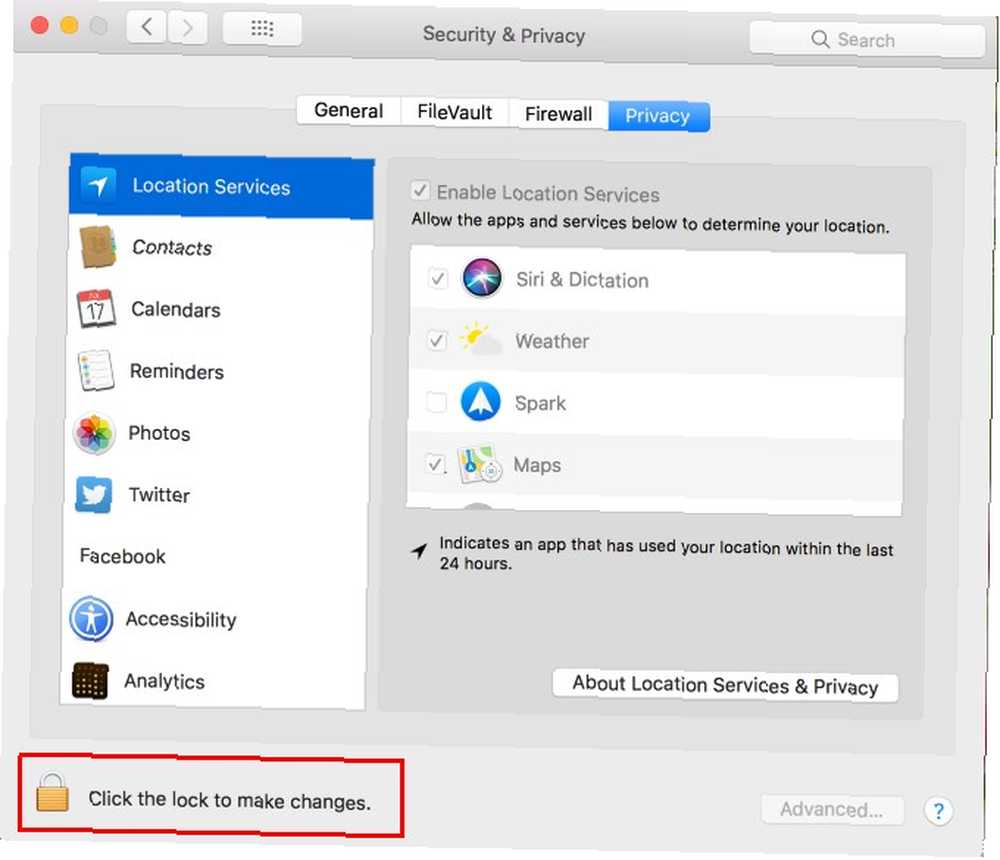
Aquí verá una lista de aplicaciones que solicitan acceso a información confidencial. Seleccionar Servicios de localización en la columna izquierda, entonces deberá hacer clic en el Bloquear en la esquina inferior izquierda Escriba su contraseña de administrador para permitir cambios.
A continuación, desplácese hacia abajo en la columna derecha hasta que vea Servicios del sistema en el fondo. Haga clic en el Detalles botón. Esto le mostrará una lista de características de macOS que pueden acceder a su ubicación.
La mayoría de estos son servicios que probablemente quiera usar. Establecer zona horaria obviamente es más conveniente que cambiar manualmente la zona horaria cada vez que viaja, y Encuentra mi Mac te da una buena oportunidad de recuperar tu laptop perdida.

Pero estamos interesados en Lugares significativos. Haga clic en el Detalles botón de nuevo. Ahora, verá una lista de ciudades que su computadora portátil ha visitado recientemente. Expande una ciudad con la flecha desplegable y verás ubicaciones más específicas.
Su Mac identifica estas ubicaciones en función de las redes Wi-Fi cercanas. Cómo Wi-Fi puede rastrearlo en todo el mundo. Cómo Wi-Fi puede rastrearlo en todo el mundo. Cuando está en línea, filtramos más información de la que queremos, a menudo gracias a Wi-Fi. . De hecho, incluso se puede usar para rastrearlo en cualquier parte del mundo. cuando los visita, por lo que debería ser bastante preciso. Por supuesto, si está utilizando una Mac de escritorio, esto no será de mucha utilidad ya que no es portátil.
Cómo eliminar ubicaciones significativas en Mac
No puede eliminar ubicaciones individuales de este menú. Tendrás que hacer clic en el Borrar historia botón borrarlos a todos.
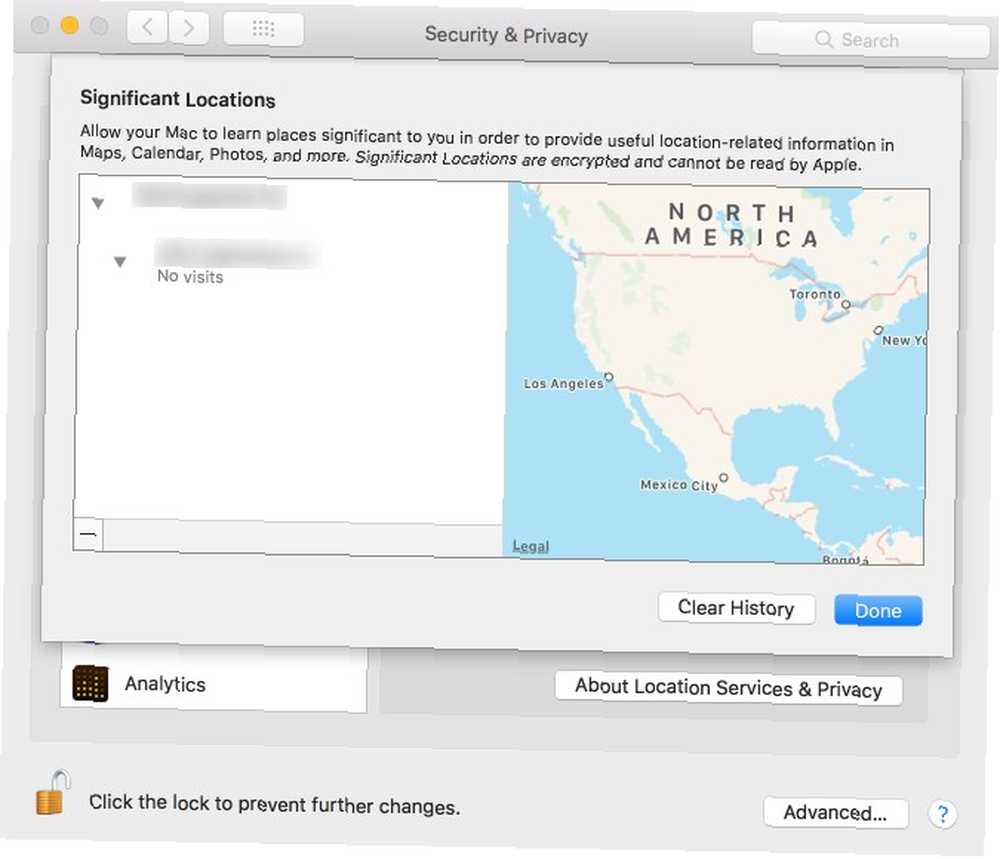
Después de eliminarlos, su Mac comenzará a recopilar ubicaciones nuevamente con el tiempo. Si quiere detener esto, regrese al Detalles panel de la Servicios del sistema entrada y desmarque la casilla Lugares significativos. Su Mac ya no hará un seguimiento de esas ubicaciones, pero aún puede usar su ubicación para otras tareas.
Si lo desea, también puede consultar el Mostrar icono de ubicaciones en la barra de menú cuando los Servicios del sistema soliciten su ubicación. Verá el ícono (parece un puntero de brújula) para indicar cuándo su Mac está utilizando su ubicación para un propósito del sistema.
Para ir un paso más allá y evitar por completo que tu Mac use tu ubicación, desmarca la casilla Servicio de localización activado cuadro en el Intimidad pestaña visitada anteriormente. Esto evitará que todas las aplicaciones y servicios utilicen su ubicación, lo que aumenta la privacidad pero evitará que algunas funciones útiles funcionen.
Por ejemplo, Weather and Maps no sabrá dónde está, lo que significa que tendrá que ingresar información adicional manualmente.
¿El seguimiento de ubicación en Mac viola mi privacidad??
Si hace clic en el Acerca de los servicios de ubicación y privacidad botón en el Intimidad pestaña, Apple tiene esto que decir sobre la función:
“Su computadora hará un seguimiento de los lugares en los que ha estado recientemente, así como de la frecuencia con la que [...] los visitó, a fin de conocer los lugares que son importantes para usted. Estos datos se transmiten cifrados de extremo a extremo entre sus dispositivos conectados a iCloud y no se compartirán sin su consentimiento..”
En la página de ubicaciones significativas, Apple elabora:
“Las ubicaciones importantes están encriptadas y Apple no puede leerlas.”
Por lo tanto, Apple o terceros no pueden leer estos datos de ubicación. Solo existe en su dispositivo para ayudar a que el sistema operativo local funcione mejor. Sin embargo, parece que las ubicaciones significativas no tienen mucho uso hasta ahora.
Si bien ayuda a que algunas aplicaciones integradas de Mac funcionen mejor, no hace nada súper interesante como hacer que Siri le diga cuándo debe ir a citas o recomendar otros lugares que le gusten.
En general, si está de acuerdo con otros servicios de Apple y aplicaciones de terceros que usan su ubicación, no hay razón real para preocuparse Es hora de dejar de deshabilitar el GPS en su iPhone Es hora de dejar de deshabilitar el GPS en su iPhone Ya sea para conservar la vida útil de la batería o para evitar que la NSA rastree cada uno de tus movimientos, es probable que tus razones para paralizar la capacidad de tu iPhone de ubicarte no estén justificadas. sobre este tampoco.
Lugares importantes: útiles pero innecesarios
Los servicios de ubicación son solo una de las formas en que su Mac puede ser más personalizada. Las 7 mejores formas de personalizar su escritorio Mac Las 7 mejores formas de personalizar su escritorio Mac ¿Desea que su Mac sea más personal? Echa un vistazo a estos increíbles métodos para personalizar tu tema de Mac y más. . Pero no hay presión para mantener esto habilitado si no lo desea.
A partir de macOS High Sierra, la función no ofrece muchos beneficios visibles si no confía en las aplicaciones de Apple como Calendar y Maps. Esto puede ser más útil en el futuro, momento en el que puede decidir si desea mantenerlo en funcionamiento o no..
Afortunadamente, Apple ha decidido mantener esta información almacenada localmente. No está sincronizado con los servidores de Apple, por lo que la compañía no lo está utilizando para nada nefasto..
Teniendo todo en cuenta, esta función no debería darle demasiada pausa, especialmente porque su ubicación ya está rastreada donde quiera que vaya 4 formas en que se rastrea su ubicación donde quiera que vaya 4 formas en que se rastrea su ubicación donde quiera que vaya En estos días, es común saber que su teléfono y computadora están rastreando su ubicación. Pero no se trata solo de Google y Facebook. Se realiza un seguimiento de su paradero en al menos cuatro formas más. .











